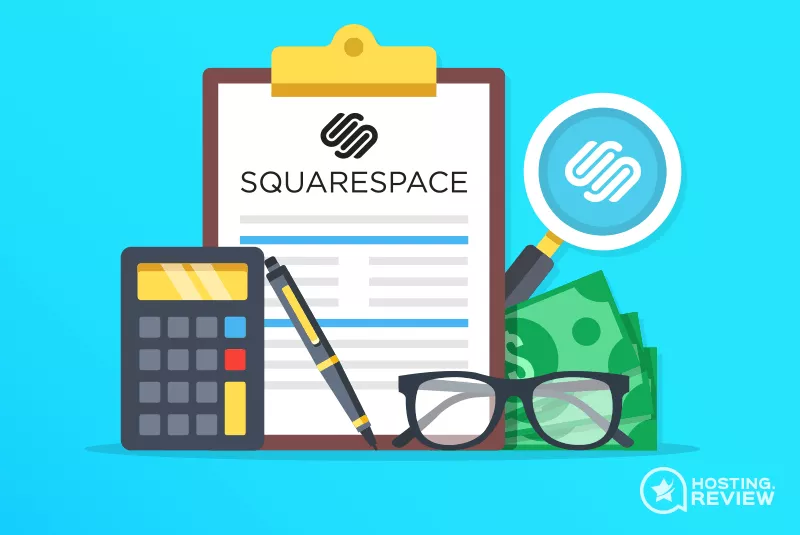
Көпчүлүк адамдар билгендей эле, бизнес ээлери, блоггерлер жана жумуш берүүчүлөр үчүн эң сонун курал - бул Squarespace. Себеби, бул веб-сайтты түзүү жана курууну оңой эле эмес, ошондой эле жагымдуу кылат. Бул платформаны колдонуу абдан пайдалуу, анткени аны манипуляциялоонун жөнөкөйлүгү жана кызыктуусу, жаңы ишкананын сапарын баштаган ишкер үчүн, ошондой эле чакан бизнестин ээлери үчүн кымбат эмес.
Бирок, кооз шаблондор, жөнөкөйлүгү жана Squarespace платформасын орнотуудагы жана колдонуунун оңойлугу, чындыгында, көпчүлүк колдонуучулар сайтты өзгөчө, өзгөчө кылуу үчүн ыңгайлаштыруу жаңгагын сындырууда. , жана өзгөчө.
Бул жерде Squarespace веб-сайтыңыздын көрүнүшүн, дизайнын жана сезимдерин өзгөртүүдө пайдалуу деп табылган кээ бир колдоочу кеңештер. Бул кеңештер аудиториянын көбүрөөк трафигине ээ болууга жардам берет, бул конверсиянын ылдамдыгын жогорулатууга жардам берет. Бул кеңештердин тизмесинен сиз биринчи жолу көрүп жаткан же угуп жаткан айрымдарын таба аласыз, ал эми башкалары тааныш болушу мүмкүн же аларды Squarespaceде колдонгон болушуңуз мүмкүн. Эгер сиз бул кеңештерди карап чыгууга жана аларды ишке ашырууга убакыт бөлсөңүз, анда сизге пайда алып келе турган катылган кенчтерди казып аласыз.
Алар:
1. Бардык сүрөттү Alt теги менен белгилеңиз
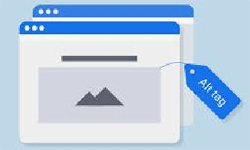
Alt теги деген эмне? Alt теги бул сүрөткө колдонулуучу атрибут же текст, ал сүрөттөлүштүн сүрөттөлүшүн берет, ошондой эле аны издөөдө сүрөттү табууга жардам берет. Бул издөө системаларына сүрөттүн ордуна текстти көрүүгө жардам берет. Блогдоруңузга же сайттарыңызга Search Engine оптималдаштырууну (SEO) тез жана оңой издөө системаларынын рейтингин жогорулатуунун жакшы жолу - сүрөттөрүңүзгө альтернатива тексттерди (альтернативдик тексттерди) кошуу жана колдонуу. Бул практика сиздин сайттарыңызда бар сүрөттөрдүн санына жараша көп убакытты талап кылышы мүмкүн, бирок бул эң сонун SEO үчүн ылайыктуу жасалганда жакшы көнүгүү. Көбүрөөк аудиторияны тартуу үчүн, сүрөттөр үчүн альт тегдериңизде колдонуучулардын бутасы болгон атайын ачкыч сөздөрдү колдонушуңуз керек экенин эске алыңыз.
Төмөндө сиз HTMLдеги сүрөтүңүз үчүн тегди кантип кошо ала турганыңызды сүрөттөгөн сүрөт:
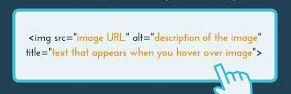
2. Сүрөттөр үчүн Фокус чекиттерин коюңуз
Сүрөттүн фокустук чекити - сиз көрүнүктүү болгуңуз келген сүрөттүн кайсы бир бөлүгүн аныктаган белги. Башка сөз менен айтканда, ал сүрөттүн кызыккан жерин белгилейт жана билдирет. Фокустук чекит орнотулуп, сүрөттүн фокусун тууралоо оңой. Жөн гана чекитти жылдыруу менен, сиз сүрөттөлүштүн жана аймакта туураланган дисплейлердин ордун өзгөртүп жатасыз.
Көбүнчө сүрөттү сиз колдонуп жаткан шаблонго туура келген ылайыктуу формага кесүү оңой.
Төмөнкү сүрөттөрдө көрсөтүлгөндөй, сиз сүрөттүн бир бөлүгүнө же башкасына көңүл бургуңуз келиши мүмкүн:
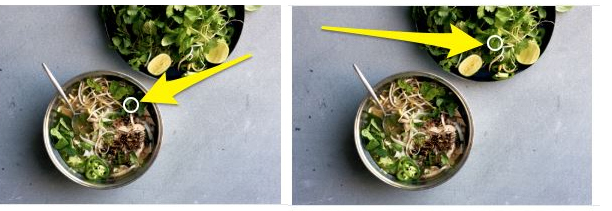
3. Браузердин фавиконун жүктөө
Ыңгайлаштыруу меню тилкеңиздин түсүн өзгөртүү менен чектелбейт. Ал бардыгын камтыйт, анын ичинде серепчи өтмөктө веб-сайтыңыздын аты менен пайда болгон кичинекей сүрөт менен иштөө; брендинг. Бул, биринчиден, кара кутуча катары берилген. Ыңгайлаштырылган Favicon жүктөп берүү менен бул кутуну алып салып, аны брендиңизге алмаштырышыңыз керек. Бул үчүн, адегенде негизги менюга өтүңүз. Андан кийин, Дизайн баскычын чыкылдатып, Логотип жана аталышты тандаңыз жана Браузердин сүрөтчөсүнүн (Favicon) бөлүмүнөн файлды (.png) жөнөкөй тунук фон менен жүктөңүз (сүрөтүңүздүн айланасына ак кутуча калтыруу профессионалдуу эмес). Фавиконуңузду кантип түзүүнү же долбоорлоону дагы эле ойлонуп жатасызбы? Бул жерден байкап көрүңүз.
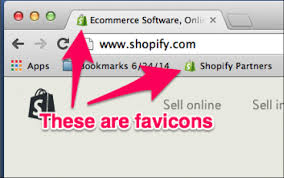
Фавикондор өтмөктө кичинекей көрүнөөрүнө көңүл буруңуз . Демек, эч кандай кыйынчылыксыз жөнөкөй сүрөттү колдонуңуз. Фавиконду кошкондо веб-сайтыңыз профессионалдуу болуп көрүнөт.
4. Барак табылган жок/ Ката 404 Ыңгайлаштырылган бет
Бул милдеттүү да, маанилүү да эмес, бирок 404/бет табылбаган ыңгайлаштырылган барак катасы веб-сайтыңызды өзгөчө кылып коюшу мүмкүн. Кимдир бирөө сиздин синонимдүү болгон мурунку же туура бирдиктүү ресурстун локаторун (URL) тергенде, сиз пайда боло турган достук жана жеткиликтүү ката 404 барагын жекелештире аласыз. Бул үчүн, Орнотуудан шилтемеленбеген жаңы, графикалык жана тексттик жасалган баракты кошуп, Веб-сайтты , андан кийин Өркүндөтүлгөндү тандап, акыры Ката 404/бет табылган жок дегенди тандаңыз. Ал жерден сиз ылдый түшүүчү менюну чыкылдатып, адамдар көргүсү келген баракты тандаңыз. Мындай адамдарды өз баракчаңызга кайтаруу үчүн колдонсоңуз болот, бул бекер электрондук китептер же купон сыяктуу баалуу сунушту түзүү, бул аларды өз каттарын жөнөтүүгө мажбурлайт.
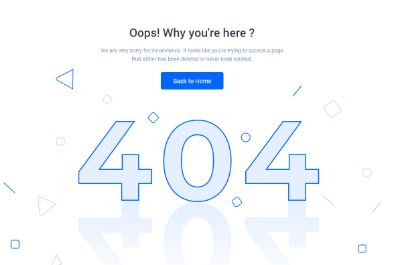
5. Ошол эле Squarespace сайтында бир нече тилге ээ болуңуз
Squarespaceди колдонуу менен бир нече тилди ишке ашыруу оңой эмес, анткени локализация Squarespaceге келгенде кандайдыр бир татаал идея. Эгер сиз Squarespaceти жалгыз колдонууну чечсеңиз, башаламан баракча түзө бересиз. Бул чечим жок эмес. Таң калыштуусу, сиз Squarespace'ти бир эле код сапы менен оңой эле которо аласыз. ConveyThis бул Squarespace которуу жардамын сунуштайт.

6. Autoplay Video Backgrounds' Squarespace Cover Page түзүңүз
Фондук видеолорду автоматтык түрдө тынымсыз ойнотуп турган бир нече мукаба барактарын түзүү мүмкүнбү деп ойлонуп жатсаңыз, анда жооп ООБА! Vimeo жана YouTube сыяктуу видео агым кызматтарын сунуштаган сайттардан видеону кысуудан көрө, сиз жергиликтүү жайгаштырылган видеону колдоно аласыз.
Сиз муну талап кылынган активдерди билүү, бул активдерди жүктөө, бул активдерди баракка киргизүү, баракка автоойнотуу коддорун киргизүү жана видеону туура көрсөтүүгө мүмкүндүк берүү үчүн ыңгайлаштырылган CSS кошуу менен кыла аласыз. Коддор жөнүндө билүү үчүн, Squarespace'теги мукаба барактары үчүн фон видео циклин орнотууну жеңилдеткен бул бекер кошумчаны кантип алуу керек жана башка көптөгөн нерселерди билүү үчүн, аны БУЛ ЖЕРден үйрөнүңүз.
7. Google аналитикасын колдонуу менен коноктордун катышуусун көзөмөлдөңүз
" Бул баракчадагы көпчүлүгүңүздөр бул макалада бир нече гана нерселерди окуй аласыздар, бирок алардын аз гана бөлүгүн аягына чейин окууга убакыт керек болот. Мен муну кантип билем ” сиздин сайтка келгендердин көңүлүн бура алат жана ошону менен алардын сайтка катышуусун жогорулатат. Адамдар сиздин сайтка канчалык көп жана канчалык жакшы кирип, ага катышып жатканын билгиңиз келеби? Кээ бир коноктор сайттын бир бетине киргенден кийин дароо сиздин сайттан чыгып кеткенин билгиңиз келеби? Ооба болсо, анда сайтыңыз үчүн Google аналитикасын аткарыңыз, анткени бул сизге стратегия түзүүгө жардам берет. Сиз кантип билүүгө жардам берүү үчүн жолду ала аласыз БУЛ ЖЕРДЕ . Бул көрүнүштүн үлгүсү төмөндө көрүнүп турат:
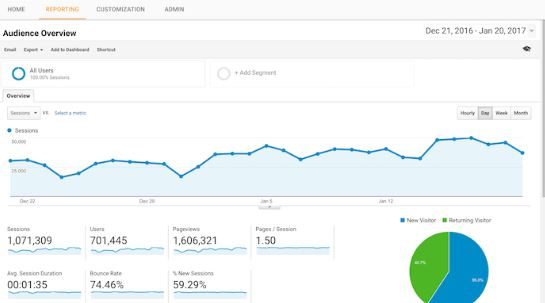
8. Баракты ылдый жылдырганда өчүп турган Сыдыруу боюнча кеңешке ээ болуңуз
Сайттын конокторуна "сыдыруу кыйытмаларына" жетүү үчүн тез жардам. Бул серепчи терезесинин ылдыйкы бөлүгүнө тиркелген жай өчүп бара жаткан жебе түрүндө көрсөтүлөт, анткени баракча ылдый жылдырылып, тескерисинче, акырындык менен кайра пайда болот.
9. Социалдык медиа туткаларын сайтка туташтырыңыз
Squarespace веб-сайтыңызды Twitter, Facebook жана Instagram сыяктуу социалдык медиа аккаунттарына туташтыруу үчүн гана эмес, ошондой эле бул аккаунттар сиздин веб-сайтыңызга шайкеш келиши үчүн абдан маанилүү.
Бул эсептерди веб-сайтыңызга туташтыруу үчүн жөнөкөй жардам - Орнотуу бөлүмүнө өтүп, Вебсайтты жана Туташкан аккаунттарды тандоо. Ал жерден, Connect Account өтмөгүн чыкылдатып, Squarespace веб-сайтыңызга байланыштыргыңыз келген аккаунттарды тандаңыз.
10. Ыңгайлаштырылган баскычты, чектерди жана графиканы түзүңүз
Squarespaceиңизди эң жакшы жол менен ыңгайлаштыруу үчүн, брендиңиз ага толугу менен сиңиши керек дегенди билдирет. Муну жасоонун бир жакшы жолу - сүрөттөр жана графика; алар сиздин алдыңкы, визуалдык объектилериңизди сүйкүмдүү жана брендиңизди түстүү кылат. Дизайн панели баскычтарды өзгөртүүгө жардам берет. Баскычтардын формасын, түсүн жана тексттин стилин Squarespace веб-сайтынын башка мүмкүнчүлүктөрүнө шайкеш келтирүү үчүн түзөтсө болот.
Акыр-аягы, Squarespace веб-сайтыңызды кантип ыңгайлаштырууга, өзгөртүүгө жана тууралоого эч кандай чек жок. Чынында муну жасоонун сансыз жолдору бар. Бирок, бул макалада сунуш кылынгандай, ушул этапта эмне кылышыңыз керек, бардык сүрөттөрдү alt теги менен белгилөө, сүрөттөр үчүн фокус чекиттерин коюу, браузердин фавиконун түзүү жана жүктөө, барак табылган жок/ ката 404 ыңгайлаштырылган баракчаны алуу, бир Squarespace сайтында бир нече тилге ээ болуңуз, автоматтык түрдө ойнотулган видео фондунун Squarespace мукаба барагын түзүңүз, Google Analytics аркылуу коноктордун катышуусун көзөмөлдөңүз, баракты ылдый сыдырганда өчүп кала турган сыдырма ишаратына ээ болуңуз, социалдык медиа туткаңызды сайтка жана ыңгайлаштырылган баскычты, чектерди жана графиканы түзүңүз. Коддоштуруу боюнча өтө көп эмес тажрыйба топтогонго аракет кылыңыз, андан кийин Squarespace веб-сайтыңызды башкарууда чыгармачылыкты колдонуңуз.
Ишенимдүү айтсам, бул макала чоң жардам берерине ишенем! Төмөндө комментарийлериңизди же суроолоруңузду калтырсаңыз болот жана биздин ConveyThis колдоо тобубуз сиз менен байланышат!

